Procedură pas cu pas pentru ca VLC să înregistreze DVD pe toate sistemele de operare
VLC este un cunoscut player media folosit de milioane de utilizatori din întreaga lume. Nu este doar pentru redarea video sau audio. Poate că acest lucru este nou pentru dvs., dar știați că acest player media are alte utilizări. De exemplu, poate edita, înregistra DVD-uri cu video și audio și, de asemenea, citi DVD-uri criptate și rip. Dar nu toate DVD-urile pot fi copiate de VLC dacă au protecție la copiere. De asemenea, extragerea vă va lua timp în loc să vizionați videoclipul, probabil că veți aștepta să finalizați extragerea. Din anumite motive, utilizatorii tind să o facă înregistrați filme pe DVD folosind VLC în timp ce vizionați sau lăsați-l în pace, mai degrabă decât să rupeți conținutul video de pe DVD pentru a-l partaja cu alții. În acest articol, veți înțelege că nu este nevoie să extrageți ieșirea audio video de pe DVD-uri. În schimb, îl puteți înregistra în timp ce vizionați, păstrând aceeași calitate. Continuați să citiți și să înțelegeți valoarea fiecărui instrument.

Partea 1. Cum se înregistrează filme DVD cu VLC Media Player
VLC Media Player
Acest player media este o platformă multi-platformă open-source care acceptă aproape toate formatele media la care vă puteți gândi vreodată. De asemenea, poate extrage videoclipuri de pe DVD-uri, dar va dura ceva timp ca VLC să rupă fișierul. Procesul de extragere va dura mai mult de 15 până la 45 de minute, în funcție de cât timp, câte și dimensiunea formatului media. În loc să rupi discul, de ce nu îl înregistrezi cu ajutorul VLC.
Pe măsură ce continuăm, iată câțiva pași despre cum să înregistrați un video-audio pe VLC.
Pasul 1. Descărcați VLC Media player prin browser, apoi instalați-l. Setați preferințele, apoi faceți clic pe Finalizare pentru a continua. Dacă nu aveți o idee despre cum arată, aceasta este.
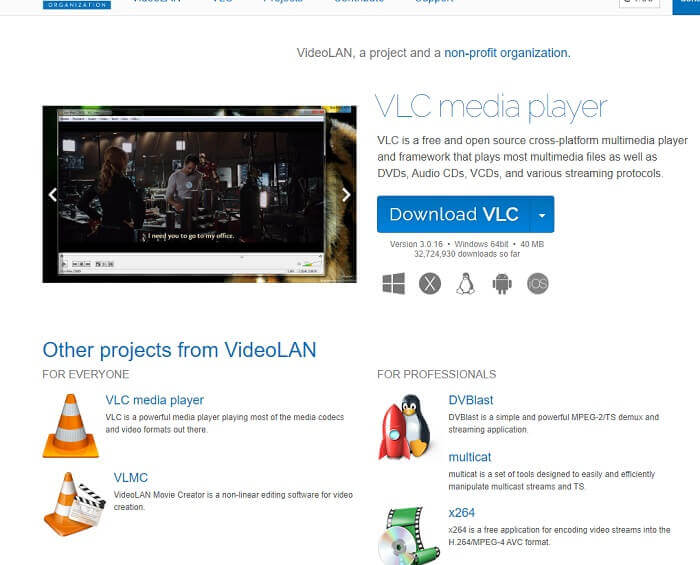
Pasul 2. Apasă pe Mass-media în capătul din stânga sus al interfeței. Clic Deschide fișierul și alegeți fișierul. Sau puteți trage și fixa fișierul media.
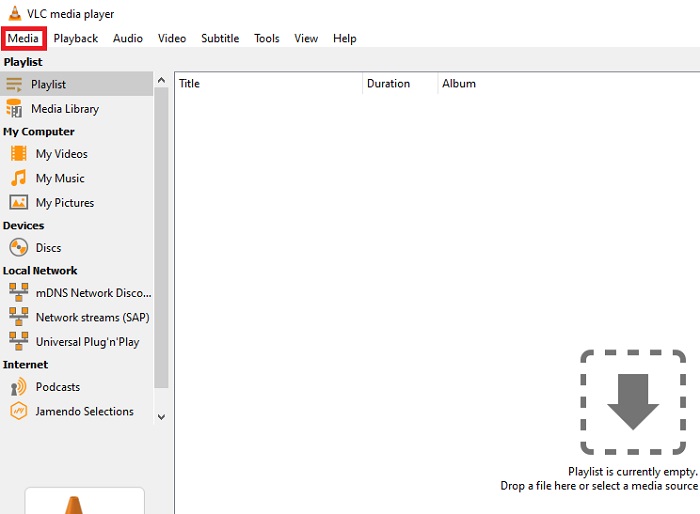
Pasul 3. Faceți clic pe fișierul video pe care îl inserați în interfață pentru a reda.
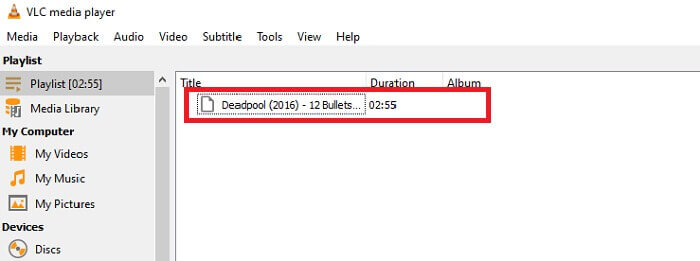
Pasul 4. Loveste Redare butonul din partea de sus a interfeței de lângă suportul media. Apasă pe Record sub meniul derulant pentru a începe înregistrarea. Rețineți că, dacă faceți clic pentru a înregistra, înregistrarea va începe deja. Așteptați până când videoclipul este terminat înainte de al opri.
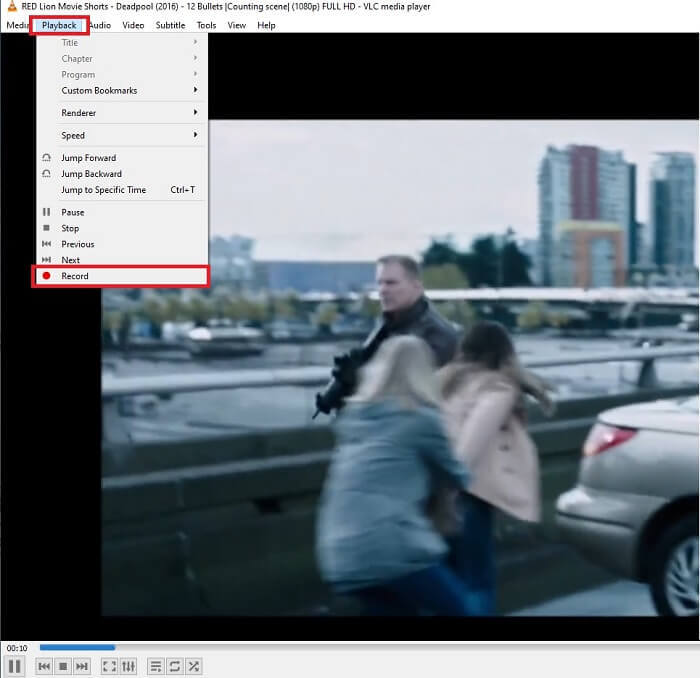
Pasul 5. Când videoclipul este terminat, îl puteți verifica în exploratorul de fișiere sau în manager, apoi faceți clic pe el. Găsi Acest PC loviți-l, urmăriți apoi videoclipurile, în cele din urmă veți vedea fișierul înregistrat VLC.
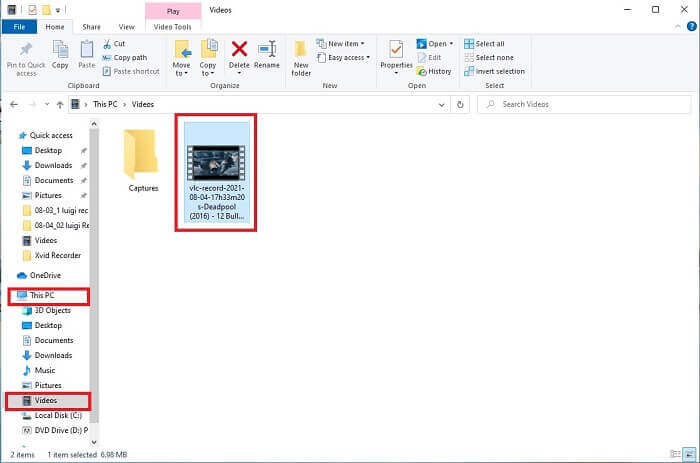
Pro
- Suportă orice tip de formate audio-video, codec și alte fișiere criptate.
- Este un instrument open-source gratuit pe site-ul său oficial.
- Urmăriți oriunde și oricând. Nu este nevoie de internet pentru a reda videoclipuri.
Contra
- Nu are propria listă Istoric după terminarea înregistrării.
- Utilizatorilor le este greu să știe dacă înregistrarea a început încă. Nu s-au folosit fps, lungimea videoclipului, stocarea și alte câteva caracteristici pe care ar trebui să le aibă o înregistrare de ecran.
Partea 2. Mod online de a captura DVD-ul cu FVC Free Screen Recorder
VLC poate înregistra ce în interfața sa. Ce se întâmplă dacă nu doriți să descărcați VLC, dar doriți să înregistrați fără să descărcați niciun instrument. Vrei doar să înregistrezi filmele DVD pe o platformă online. Un instrument online gratuit care poate fi accesat de oricine și de oriunde cu conexiune la internet.
Apoi, acest instrument online - FVC Screen Recorder este pentru dvs., fără descărcare, lansați instrumentul. În loc să înregistrați DVD-uri cu VLC, acest instrument dependent de internet vă face viața mai ușoară pentru înregistrare cu o ieșire audio video de calitate. Nu sunt incluse taxe ascunse. Este disponibil pentru toate platformele. Cu ajutorul barei de instrumente mobile, a devenit ușor de utilizat și ușor de gestionat.

Și acum să trecem la pașii privind modul de utilizare a acestui instrument.
Pasul 1. Apasă pe legătură pentru a trece la instrument. Apasă pe Începeți înregistrarea pentru a lansa software-ul.
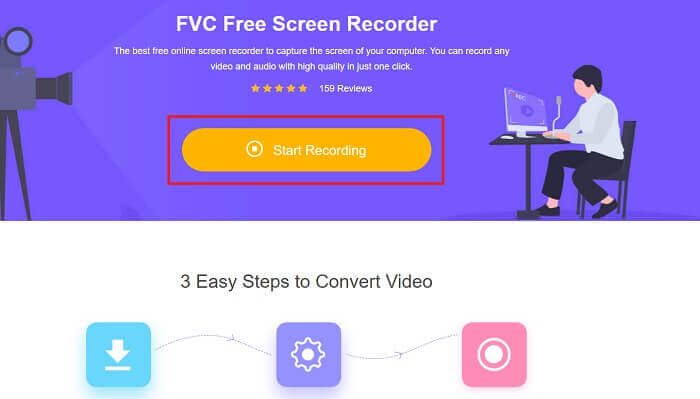
Pasul 2. O bară de instrumente plutitoare va apărea pe ecran. Selectați o regiune pe care doriți să o înregistrați. Porniți Speaker pentru sunetul sistemului și faceți clic pe rundă pentru a începe înregistrarea. Lăsați înregistratorul de ecran pentru o vreme pentru a înregistra videoclipul sau la fel de bine îl puteți viziona.
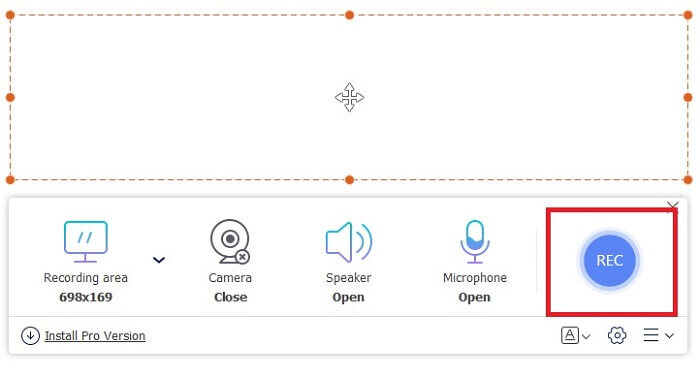
Pasul 3. Apasă pe pătrat pentru a opri înregistrarea. Istorie lista va apărea și faceți clic pe primul fișier pentru a viziona versiunea înregistrată cu aceeași calitate audio video.
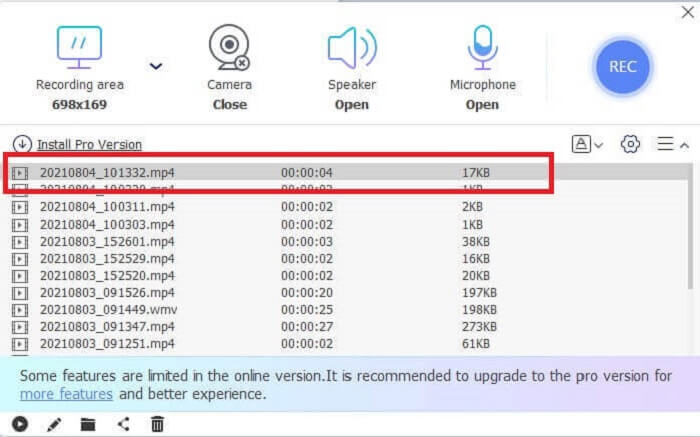
Pro
- Instrument online gratuit. Nu vor fi activate taxe ascunse și, de asemenea, nu este necesară înscrierea.
- Nu există reclame enervante în program înainte de al utiliza.
- Înregistrați fără limită.
Contra
- Depinde de internet.
- Fără funcții de blocare a ecranului.
Partea 3. Cum să capturați DVD-uri cu cea mai bună alternativă VLC
VLC poate face înregistrarea, dar ce se întâmplă dacă trebuie să înregistrați un videoclip mai de înaltă calitate cu un sunet clar. De asemenea, puteți alege formatul, calitatea și codecul pe care DVD-ul de înregistrare VLC nu le poate oferi.
FVC Screen Recorder
Vă prezentăm acest instrument fenomenal care ajută utilizatorul să producă orice tip de format video-audio pe care celelalte instrumente nu îl pot oferi. Acest FVC Screen Recorder face munca grea pentru un recorder de ecran; caracteristicile ecranului de blocare fac diferența față de celelalte instrumente. Cu ajutorul acestui instrument, vă puteți înregistra conținutul DVD oricând oriunde în lume, indiferent dacă este vorba de o platformă online sau offline. De asemenea, puteți adnota pe ecran în timp ce înregistrați și are, de asemenea, o anulare a zgomotului pentru o ieșire audio mai clară. Pentru a explora mai multe despre acest instrument aici sunt furnizați pașii privind modul de utilizare a instrumentului.
Pasul 1. Faceți clic pe butonul de descărcare care se potrivește programului dvs. Configurați-l și lansați-l.
Descărcare gratuităPentru Windows 7 sau o versiune ulterioarăDescărcare sigură
Descărcare gratuităPentru MacOS 10.7 sau o versiune ulterioarăDescărcare sigură
Pasul 2. În bara de instrumente plutitoare, faceți clic pe Video Recorder. Vă transferă pe o altă bară de instrumente plutitoare. Reglați raportul de cadre, activați Sunet de sistem pentru a înregistra audio în sistem. Apoi, faceți clic pe rundă REC pentru a porni înregistrarea.
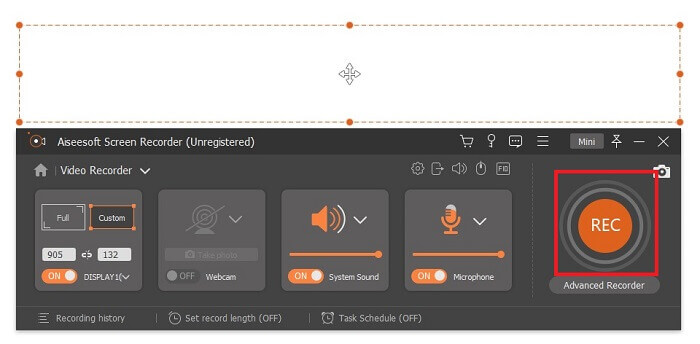
Pasul 3. După înregistrare, faceți clic pe pătrat buton pentru a opri. Primul videoclip din lista istoric este cel mai recent, faceți clic pe Joaca butonul pentru a viziona versiunea înregistrată și a vă bucura.
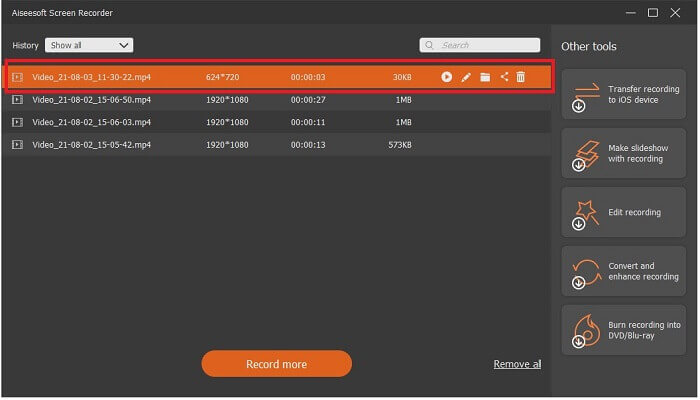
Pro
- Funcția de blocare a ecranului pentru a evita perturbarea înregistrării video.
- Ușor de accesat, deoarece poate fi folosit pentru înregistrări online și offline.
- Suportă toate tipurile de formate cu accelerare hardware pentru procesarea rapidă a ieșirii media.
Contra
- Plata înainte de a utiliza instrumentul.
- Trebuie descărcat pentru a accesa.
Partea 4. Întrebări frecvente despre înregistrarea DVD-ului cu VLC și Concluzie
Care sunt formatele acceptate în VLC Media Player?
Acestea sunt câteva dintre formatele acceptate în VLC Media pentru video: MPEG (ES, PS, TS, PVA, MP3), AVI, ASF / WMV / WMA, MP4 / MOV / 3GP, OGG / OGM / Annodex, Matroska (MKV) , Real, WAV (inclusiv DTS), Raw Audio: DTS, AAC, AC3 / A52, Raw DV, FLAC, FLV (Flash), MXF, Nut, Standard MIDI / SMF, Creative ™ Voice.
Pentru audio: MPEG Layer 1/2, MP3 - MPEG Layer 3, AAC - MPEG-4 part3, Vorbis, AC3 - A / 52, E-AC-3, MLP / TrueHD> 3, DTS, WMA 1/2, WMA 3, FLAC, ALAC, Speex, Musepack / MPC, ATRAC 3, Wavpack, Mod, TrueAudio, APE, Real Audio, Alaw / lawlaw, AMR (3GPP), MIDI, LPCM, ADPCM, QCELP, DV Audio, QDM2 / QDMC, BUZDUGAN. În plus, acesta acceptă diferite formate, cum ar fi cele enumerate și multe altele.
VLC este încă un player media gratuit?
Da, este încă gratuit, deoarece este protejat de licența GNU GPL împrumutată, dar puteți dona și prin PayPal fără o donație minimă.
VLC este sigur să fie descărcat?
Dacă îl descărcați pe site-ul oficial, atunci nu există nicio problemă. De asemenea, nu conține malware, viruși, viermi, spyware și multe altele. De asemenea, este protejat de daunele intenționate aduse fișierului. Dacă sunteți încă îngrijorat de asta, puteți încerca alternative la VLC Media Player.
Concluzie
Pentru a rezuma toate detaliile de mai sus. Este mai bine să înregistrați videoclipul în loc să îl rupeți. Deoarece nu toate DVD-urile pot fi copiate, deoarece unele sunt protejate de drepturile de autor. VLC poate face ripping-ul, dar vă va lua mult timp din proces. Deci, pentru a reduce problemele, trebuie să înregistrați videoclipul pentru a vă bucura de vizionarea acestuia și, ulterior, îl puteți partaja cu alții.
Dar la sfârșitul zilei, trebuie să vă gândiți în continuare la care este cea mai bună alegere de înregistrare a ecranului pentru a înregistra ieșirea DVD, fără a deteriora calitatea conținutului mediului. Atunci alegerea corectă este încă în mâna ta, detaliile oferite îți dau ideea că FVC Screen Record este un instrument obligatoriu. Puteți utiliza acest lucru nu numai pentru a înregistra filme de pe DVD, ci are și alte scopuri. Este un recorder de tip all-in-one. Deci, ce aștepți în loc să aștepți ca magia să se întâmple? De ce nu îți arunci vraja și faci primul truc cu FVC Screen Recorder.



 Video Converter Ultimate
Video Converter Ultimate Screen Recorder
Screen Recorder



